修改无线网卡的物理地址MAC
Linux修改 网卡物理地址(Mac Address)
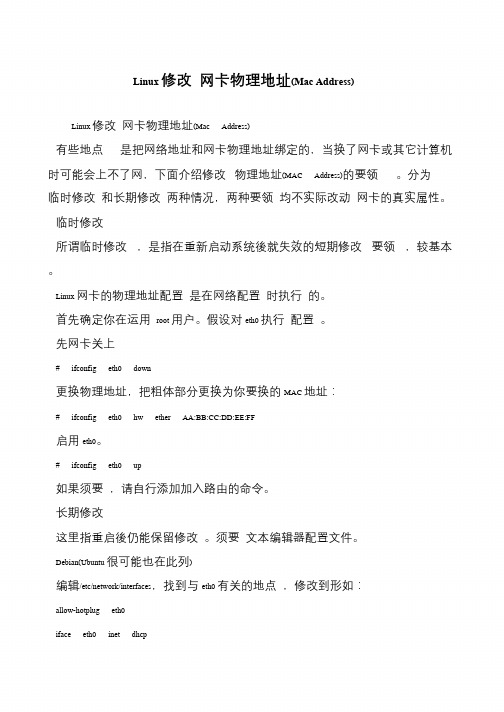
Linux 修改网卡物理地址(Mac Address)
Linux 修改网卡物理地址(Mac Address)
有些地点是把网络地址和网卡物理地址绑定的,当换了网卡或其它计算机时可能会上不了网,下面介绍修改物理地址(MAC Address)的要领。
分为临时修改和长期修改两种情况,两种要领均不实际改动网卡的真实属性。
临时修改
所谓临时修改,是指在重新启动系统後就失效的短期修改要领,较基本。
Linux 网卡的物理地址配置是在网络配置时执行的。
首先确定你在运用root 用户。
假设对eth0 执行配置。
先网卡关上
#ifconfig eth0down
更换物理地址,把粗体部分更换为你要换的MAC 地址:
#ifconfig eth0hw ether AA:BB:CC:DD:EE:FF
启用eth0。
#ifconfig eth0up
如果须要,请自行添加加入路由的命令。
长期修改
这里指重启後仍能保留修改。
须要文本编辑器配置文件。
Debian(Ubuntu 很可能也在此列)
编辑/etc/network/interfaces,找到与eth0 有关的地点,修改到形如:allow-hotplug eth0
iface eth0inet dhcp。
修改网卡MAC地址两种方法:简单修改与注册表修改方法
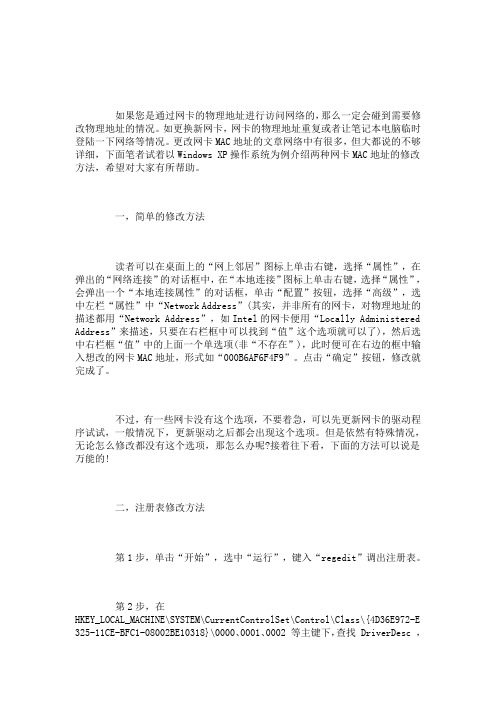
如果您是通过网卡的物理地址进行访问网络的,那么一定会碰到需要修改物理地址的情况。
如更换新网卡,网卡的物理地址重复或者让笔记本电脑临时登陆一下网络等情况。
更改网卡MAC地址的文章网络中有很多,但大都说的不够详细,下面笔者试着以Windows XP操作系统为例介绍两种网卡MAC地址的修改方法,希望对大家有所帮助。
一,简单的修改方法读者可以在桌面上的“网上邻居”图标上单击右键,选择“属性”,在弹出的“网络连接”的对话框中,在“本地连接”图标上单击右键,选择“属性”,会弹出一个“本地连接属性”的对话框,单击“配置”按钮,选择“高级”,选中左栏“属性”中“Network Address”(其实,并非所有的网卡,对物理地址的描述都用“Network Address”,如Intel的网卡便用“Locally Administered Address”来描述,只要在右栏框中可以找到“值”这个选项就可以了),然后选中右栏框“值”中的上面一个单选项(非“不存在”),此时便可在右边的框中输入想改的网卡MAC地址,形式如“000B6AF6F4F9”。
点击“确定”按钮,修改就完成了。
不过,有一些网卡没有这个选项,不要着急,可以先更新网卡的驱动程序试试,一般情况下,更新驱动之后都会出现这个选项。
但是依然有特殊情况,无论怎么修改都没有这个选项,那怎么办呢?接着往下看,下面的方法可以说是万能的!二,注册表修改方法第1步,单击“开始”,选中“运行”,键入“regedit”调出注册表。
第2步,在HKEY_LOCAL_MACHINE\SYSTEM\CurrentControlSet\Control\Class\{4D36E972-E 325-11CE-BFC1-08002BE10318}\0000、0001、0002 等主键下,查找 DriverDesc ,内容为要修改的网卡的描述,如Intel的网卡会被描述成“Intel(R) PRO/100+ Management Adapter”,3Com的网卡会被描述成“3Com EtherLink XL 10/100 PCI For Complete PC Management NIC (3C905C-TX)”等。
改MAC地址的方法破解MAC地址绑定

改MAC地址的方法破解MAC地址绑定修改MAC地址的方法网卡的MAC地址是固化在网上EPROM中的物理地址,是一块网卡的“身份证”,通常为48位。
在平常的应用中,有很多方面与MAC地址相关,如有些软件是和MAC地址绑定的,没有允许的MAC地址,软件就无法运行;局域网里,管理人员常常将IP与客户机的MAC地址绑定,以方便管理,万一用户的网卡坏掉了,自行更改网卡后必须向管理人员申请更改绑定的MAC地址,这样就比较麻烦。
在这种时候,如果我们能够更改一下网卡的MAC地址,那就方便多了。
实际上,修改网卡的MAC地址是很容易的,我们既可以在作系统中通过软件来修改网卡的MAC地址,而实际的网卡MAC地址不变,以达到欺骗软件的目的;也可以用工具直接更改网卡的实际MAC地址。
一、瞒天过海1.修改注册表几乎所有的网卡驱动程序都可以被NdisReadNetworkAddress参数调用,以便从注册表中读取一个用户指定的MAC地址。
当驱动程序确定这个MAC地址是有效的,就会将这个MAC地址编程入其硬件寄存器中,而忽略网卡固有的MAC地址。
我们通过手工修改W indows的注册表就可以达到目的。
在Winodws 98下运行Windows的注册表编辑器,展开“HKEY_LOCAL_MACHINE\System\Current ControlSet\Services\Class\Net”,会看到类似“0000”、“0001”、“0002”的子键。
从“0000”子键开始点击,依次查找子键下的“DriverDesc”键的内容,直到找到与我们查找的目标完全相同的网卡注册表信息为止。
当找到正确的网卡后,点击下拉式菜单“编辑/新建/字符串”,串的名称为“Networkaddre ss”,在新建的“Networkaddress”串名称上双击鼠标就可以输入数值了。
输入你想指定的新的MAC地址值。
新的MAC地址应该是一个12位的十六进制数字或字母,其间没有“-”,类似“0 00000000000”的这样的数值(注意,在Windows 98和Windows 2000/XP中具体键值的位置稍有不同,大家可通过查找功能来寻找)。
修改mac地址的方法

修改mac地址的方法在使用Mac电脑时,有时候我们需要修改设备的MAC地址。
MAC地址是网卡的物理地址,它是唯一的,用来识别网络设备。
在某些情况下,我们可能需要修改MAC地址,比如为了解决网络访问限制、提高网络安全性或者其他特定需求。
那么,接下来就让我们来了解一下修改MAC地址的方法。
第一种方法是通过系统设置来修改MAC地址。
首先,我们需要打开“系统偏好设置”,然后点击“网络”。
在网络设置中,我们可以看到当前连接的网络适配器,比如Wi-Fi或者以太网。
选择需要修改MAC地址的适配器,然后点击“高级”按钮。
在弹出的窗口中,选择“硬件”选项卡,这里我们可以看到“MAC地址”一栏。
点击“手动”按钮,然后在文本框中输入新的MAC地址。
最后点击“确定”按钮保存设置即可。
第二种方法是通过终端来修改MAC地址。
首先,我们需要打开终端应用。
在终端中,我们可以使用ifconfig命令来查看当前网络适配器的MAC地址。
然后,使用sudo ifconfig en0 ether [new MAC address]命令来修改MAC地址,其中en0是网络适配器的标识,[new MAC address]是新的MAC地址。
输入密码确认后,MAC地址就会被修改成功。
第三种方法是通过网络设置文件来修改MAC地址。
首先,我们需要找到系统中的网络设置文件,通常位于/Library/Preferences/SystemConfiguration/目录下。
找到对应的网络设置文件,比如com.apple.airport.preferences.plist或者work.eapolclient.configuration.plist。
用文本编辑器打开文件,找到对应的MAC地址项,然后修改为新的MAC地址。
保存文件后,重启电脑使设置生效。
无论使用哪种方法,修改MAC地址都需要谨慎操作。
在修改MAC地址之前,我们需要确保了解相关法律法规和网络使用规定,以免违反规定造成不必要的麻烦。
网卡MAC地址的更改

网卡MAC地址的更改修改网卡MAC物理地址的方法总结:一:简单的修改方法其实不论98还是2000,自身都已经提供了更改网卡地址的方法。
现在先来看2000,在桌面上的网上邻居图标上单击右键,选择“属性”,现在假设系统中只有一块网卡,则在“我的连接”图标上单击右键,选择“属性”,这时弹出的窗口下面有一个“配置”按钮,点击该按钮后就进入网卡的属性对话框了,这个对话框中有五个属性页,点击第二项“高级”,在“属性”标示下有两项或者多项,现在应该能看到一个叫“NETWORK ADDRESS”的属性项了吧,点击该项,在对话框右边的“值”标识下有两个单选项,默认是“不存在”,现在只要选中上面的一个单选项,然后在右边的框中输入你想改的网卡MAC地址(注意要连续输入,不要“-”),如“OOEO4O4OOOAO”,点“确定”,OK!已经大功告成!在98下面的修改和WIN2000下面差不多。
二:WINNT下改网卡地址的方法:1、打开注册表,定位到HKEY_LOCAL_MACHINE->SYSTEM->CURRENTCONTROLSET->SERVICES2、找到网卡的键值,在PARAMETERS项里添加字串值NETWORKADDRESS,其值设为你要修改的MAC地址,如:“OOEOOOOEOEOEO”.三:LINUX下的MAC地址更改:1、首先必须关闭网卡设备,否则会报告系统忙,无法更改。
命令是:“/sbin/ifconfig eth0 down”2、修改mac地址,这一步较windows中的修改要简单。
命令是:“/sbin/ifconfig eth0 hw ether 00aa bb cc dd ee”3、重新启用网卡“/sbin/ifconfig eth0 up”网卡的mac地址更改就完成了。
手动修改网卡MAC

试着自己手动修改网卡MAC吧,很简单的:1 打开或新建HKEY_LOCAL_MACHINE\SYSTEM\CurrentControlSet\Control\Class\{4D36E972-E325-11CE-BFCI-08002BE10318}子键。
2 在该子键下的0000,0001,0002等分支中查找DriverDesc,假设这里是0000子键。
3 在0000子键下添加一个字符串项,命名为NetworkAddress,键值设为修改后的MAC地址,要求为连续的12个16进制数,如1234567890AB。
4 然后在0000下的NDI\params中加一项名为NetworkAddress的子键,在该子键下添加名为default的字符串项,键值为修改后的MAC地址,与上面的数值相同,实际上这只是设置在后面提到的高级属性中的初始值,实际使用的MAC地址还是取决于在第4步中设定的NetworkAddress参数,而且一旦设置后,以后高级属性中值就是NetworkAddress给出的值而非默认值了。
5 在NetworkAddress的主键下继续添加名为ParamDesc的字符串项,其作用是为指定NetworkAddress主见的描述,其值可为“MACAddress”,这样以后打开网络邻居的属性,双击相应网卡项后会发现有一个高级设置,其下存在MAC Address的选项,就是你在注册表中加的新项NetworkAddress,以后只要在此修改MAC地址就可以了。
6 关闭注册表,重新启动,看一下你的网卡的MAC。
打开网络邻居的属性,双击相应网卡项会发现有一个MACAddress的高级设置项。
在这里可以直接修改MAC 地址。
如何查计算机MAC地址一、2000、XP系统如果系统是XP,那么就点开始----运行----cmd(然后按确定),然后在提示符下输入:ipconfig/all(加回车)就可以查出本机MAC地址。
怎么更改电脑网卡的物理MAC地址
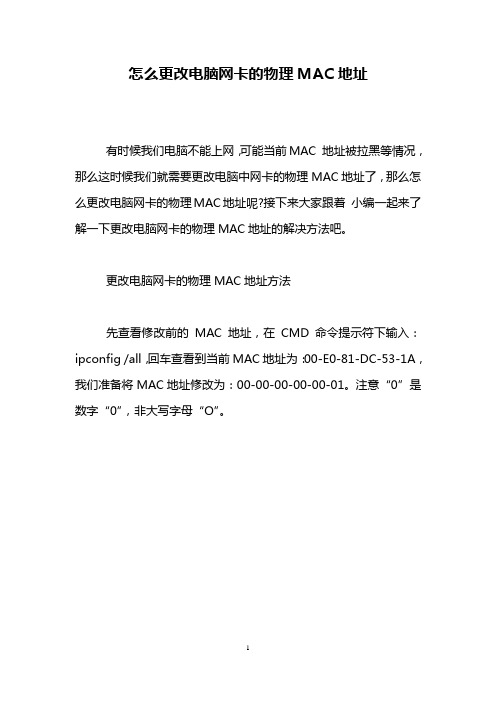
怎么更改电脑网卡的物理MAC地址有时候我们电脑不能上网,可能当前MAC 地址被拉黑等情况,那么这时候我们就需要更改电脑中网卡的物理MAC地址了,那么怎么更改电脑网卡的物理MAC地址呢?接下来大家跟着小编一起来了解一下更改电脑网卡的物理MAC地址的解决方法吧。
更改电脑网卡的物理MAC地址方法先查看修改前的MAC地址,在CMD命令提示符下输入:ipconfig /all,回车查看到当前MAC地址为:00-E0-81-DC-53-1A,我们准备将MAC地址修改为:00-00-00-00-00-01。
注意“0”是数字“0”,非大写字母“O”。
右击桌面网上邻居,点“属性”,找到本地连接适配器页面,如图。
选择要修改适配器本地连接,右击本地连接,点“属性”。
在弹出的窗口中找到“配置”按钮,点击进去。
在“高级”选项卡的“属性”框中选中“本地管理的地址”,这个地方注意了,不同网卡适配器“属性”框内名字不相同,这里是“本地管理的地址”,其它网卡适配器有可能是英文的“Locally Administered Address”或“Network Address (MAC)”,或者是其它类似的中英文描述,注意识别。
然后在属性框右边选择“值”,输入我们需要的MAC地址值:000000000001。
更改MAC地址会导致短时间丢失连接,更改成功后会自动恢复连接。
这样MAC地址已经成功更改,如要恢复默认的MAC地址,可选择“不存在”默认值即可。
6现在我们来用前面第一步使用的方法,查看下更改后的MAC 地址,看到已经修改成功了吧。
如图。
看过“怎么更改电脑网卡的物理MAC地址”的人还看了:1.如何修改MAC的物理地址2.怎么修改MAC地址3.如何修改笔记本的物理地址4.电脑的mac地址怎么修改5.绑定MAC物理地址的方法6.电脑物理地址怎么修改。
无线网卡物理MAC地址修改
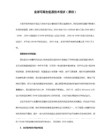
2、在网卡属性中修改
如果你的网卡采用了RealTek公司的RTL8139芯片,就可以在网卡属性中修改MAC,这样注册表中的MAC地址也会一同改变,方法如下:
在Win2003/XP/2000中,点击菜单“开始”/设置/控制面板,双击“系统”,点击“硬件”/设备管理器,在设备管理器中展开“网络适配器”,右击要修改MAC地址的网卡,选择“属性”;点击“高级”选项卡,在“属性”下,选择点击Network Address项目,在右侧“值”的下方,输入你要指定的MAC地址值(例如020202020202),注意要连续输入12个数字或字母(中间不要输入-);重新启动电脑后,修改即可生效。至于Win98下的MAC修改方法,与以上方法类似。
有些朋友使用的网卡芯片与我又不成,但方法大同小异,下面我还收集了其它修改网卡MAC地址的方法,写写出来希望对您有用。
三、修改注册表中MAC的方法
1、使用软件修改
本方法适用于所有类型的网卡。在不同的Windows下,要用不同的软件修改MAC。
(1)Win2003/XP/2000
软件的使用非常简单,运行后点击“Refresh”,窗口中的列表框将显示网卡的类型、IP地址、Active MAC等,在下面六个输入框中输入你指定的MAC地址(下图1),然后点击右侧的“Update MAC”,即可修改完成;最后重启电脑使修改值生效。
注意,试用版不能输入新的MAC地址,只能把MAC改成0C-0C-0C-0C-0C-01
例如网卡使用了0001主键,因此我们就选中它,在其右边建一个字符串项(名为NetworkAddress),双击该串,输入你指定的MAC地址值(注意应该是12位的连续数字或字母,其间没有-号);在0001下的NDI\params中添加一项子键(名为NetworkAddress),选择该子键,在其右边添加名为default的字符串,键值为修改后的MAC地址,与上面的数值相同;修改后重启生效。
怎么设置无线路由器mac地址
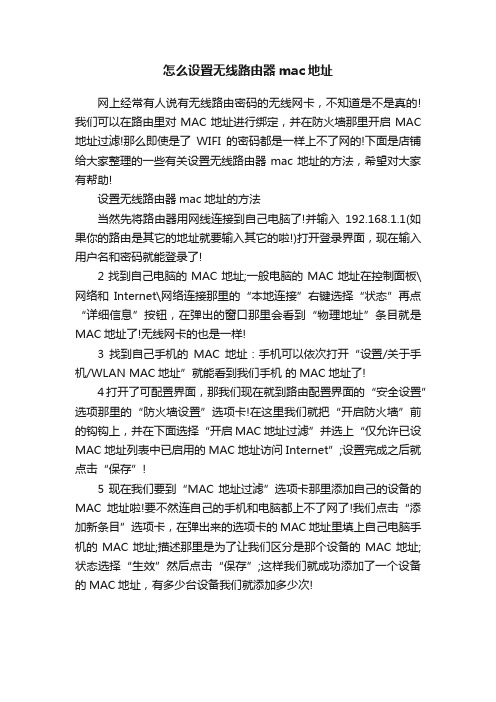
怎么设置无线路由器mac地址
网上经常有人说有无线路由密码的无线网卡,不知道是不是真的!我们可以在路由里对MAC地址进行绑定,并在防火墙那里开启MAC 地址过滤!那么即使是了WIFI的密码都是一样上不了网的!下面是店铺给大家整理的一些有关设置无线路由器mac地址的方法,希望对大家有帮助!
设置无线路由器mac地址的方法
当然先将路由器用网线连接到自己电脑了!并输入192.168.1.1(如果你的路由是其它的地址就要输入其它的啦!)打开登录界面,现在输入用户名和密码就能登录了!
2找到自己电脑的MAC地址;一般电脑的MAC地址在控制面板\网络和Internet\网络连接那里的“本地连接”右键选择“状态”再点“详细信息”按钮,在弹出的窗口那里会看到“物理地址”条目就是MAC地址了!无线网卡的也是一样!
3找到自己手机的MAC地址:手机可以依次打开“设置/关于手机/WLAN MAC地址”就能看到我们手机的MAC地址了!
4打开了可配置界面,那我们现在就到路由配置界面的“安全设置”选项那里的“防火墙设置”选项卡!在这里我们就把“开启防火墙”前的钩钩上,并在下面选择“开启MAC地址过滤”并选上“仅允许已设MAC地址列表中已启用的MAC地址访问Internet”;设置完成之后就点击“保存”!
5现在我们要到“MAC地址过滤”选项卡那里添加自己的设备的MAC地址啦!要不然连自己的手机和电脑都上不了网了!我们点击“添加新条目”选项卡,在弹出来的选项卡的MAC地址里填上自己电脑手机的MAC地址;描述那里是为了让我们区分是那个设备的MAC地址;状态选择“生效”然后点击“保存”;这样我们就成功添加了一个设备的MAC地址,有多少台设备我们就添加多少次!。
win7修改网卡MAC地址(附图详解)
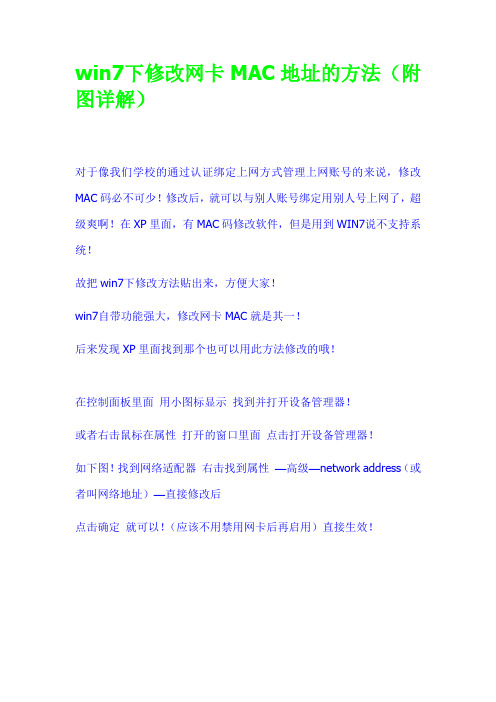
win7下修改网卡MAC地址的方法(附图详解)对于像我们学校的通过认证绑定上网方式管理上网账号的来说,修改MAC码必不可少!修改后,就可以与别人账号绑定用别人号上网了,超级爽啊!在XP里面,有MAC码修改软件,但是用到WIN7说不支持系统!故把win7下修改方法贴出来,方便大家!win7自带功能强大,修改网卡MAC就是其一!后来发现XP里面找到那个也可以用此方法修改的哦!在控制面板里面用小图标显示找到并打开设备管理器!或者右击鼠标在属性打开的窗口里面点击打开设备管理器!如下图!找到网络适配器右击找到属性—高级—network address(或者叫网络地址)—直接修改后点击确定就可以!(应该不用禁用网卡后再启用)直接生效!network address 意思是网络地址还有不懂可以留言及反应,我来看看能不能解决!!!回答下面网友查看MAC可打开网络和共享中心的本地连接我的物理地址改过来了哦!就是MAC码与IP地址相符合的一个地址形象的说,MAC地址就如同我们身份证上的身份证号码,具有全球唯一性。
如何获取本机的MAC?对于数量不多的几台机器,我们可以这样获取MAC地址:在Windows 98/Me中,依次单击“开始”→“运行”→输入“winipcfg”→回车。
即可看到MAC地址。
在Windows2000/XP中,依次单击“开始”→“运行”→输入“CMD”→回车→输入“ipconfig/all”→回车。
即可看到MAC地址。
或者是依次单击“开始”→“运行”→输入“CMD”→回车→输入“getmac”→回车,即可快速获取MAC地址了。
源地址:/GetEntry.do?id=742696286&owner=339318451。
电脑硬件—修改网卡物理地址的方法
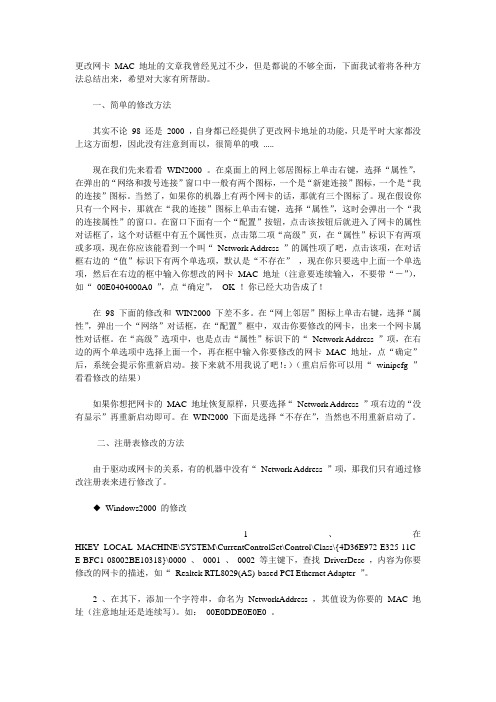
更改网卡MAC 地址的文章我曾经见过不少,但是都说的不够全面,下面我试着将各种方法总结出来,希望对大家有所帮助。
一、简单的修改方法其实不论98 还是2000 ,自身都已经提供了更改网卡地址的功能,只是平时大家都没上这方面想,因此没有注意到而以,很简单的哦.....现在我们先来看看WIN2000 。
在桌面上的网上邻居图标上单击右键,选择“属性”,在弹出的“网络和拨号连接”窗口中一般有两个图标,一个是“新建连接”图标,一个是“我的连接”图标。
当然了,如果你的机器上有两个网卡的话,那就有三个图标了。
现在假设你只有一个网卡,那就在“我的连接”图标上单击右键,选择“属性”,这时会弹出一个“我的连接属性”的窗口。
在窗口下面有一个“配置”按钮,点击该按钮后就进入了网卡的属性对话框了,这个对话框中有五个属性页,点击第二项“高级”页,在“属性”标识下有两项或多项,现在你应该能看到一个叫“Network Address ”的属性项了吧,点击该项,在对话框右边的“值”标识下有两个单选项,默认是“不存在”,现在你只要选中上面一个单选项,然后在右边的框中输入你想改的网卡MAC 地址(注意要连续输入,不要带“-”),如“00E0404000A0 ”,点“确定”,OK !你已经大功告成了!在98 下面的修改和WIN2000 下差不多。
在“网上邻居”图标上单击右键,选择“属性”,弹出一个“网络”对话框,在“配置”框中,双击你要修改的网卡,出来一个网卡属性对话框。
在“高级”选项中,也是点击“属性”标识下的“Network Address ”项,在右边的两个单选项中选择上面一个,再在框中输入你要修改的网卡MAC 地址,点“确定”后,系统会提示你重新启动。
接下来就不用我说了吧!:)(重启后你可以用“winipcfg ”看看修改的结果)如果你想把网卡的MAC 地址恢复原样,只要选择“Network Address ”项右边的“没有显示”再重新启动即可。
为什么要修改MAC地址,及修改方法

假设我的网卡是ne2000,找到NE2000与NE20001的键值(不知道怎么回事,我这里关于NE2000的键有两个,为保险,都做如下修改),在Parameters项里添加字串值:
名称:NetworkAddress
数据:“004040404040” (这里就是你要改的mac值,可自己随便填12位)
3、4步骤用于在网络属性的网卡属性中添加相应高级属性。
********************************************************
WinNT下改网卡地址的方法:
打开注册表,
HKEY_LOCAL_MACHINE->SYSTEM->CurrentControlSet->Services
改MAC地址有什么用呢?大都是学网络的吧!
一来有些公司做的软件是认MAC地址的,有的是从网卡上的EEPROM中读取,有的仅仅是从注册表读取(比如Cadence公司某些电路设计软件),对于后者,破起来太简单了!而对前者呢,只能跑到大街上买块驱动加参数就可以改写EEPROM中MAC地址的网卡了,听我一个同学讲Realtek也提供了程序改写EEPROM。Good!
1、首先打开注册表,找到
HKEY_LOCAL_MACHINE/system/Currentcontrolsetservices/classeset000、0001、0002等下,观察DriverDesc内容为你要修改的网卡的描述。
2、在其下,添一个字符串,名字为NetworkAddress,值设为你要的MAC地址,要连续写。如004040404040。
真修改有几种方法,比如用厂商的程序修改网卡中的eprom
有的网卡还可以在驱动程序安装时就进行修改的。
win10使用随机无线网卡MAC的设置方法

win10使用随机无线网卡MAC的设置方法
每当我们使用网络的时候,设备都发送信号来搜索区域内的无线网络,来帮助与互联网的数据交换,但这样一般都会留下一个唯一的物理硬件MAC地址,有些人可以通过这一点来跟踪你,而我们可以通过win10使用随机无线网卡MAC地址的的方法来避免,今天店铺就为大家带来了win10使用随机无线网卡MAC的的解决方法,希望能够帮到大家。
win10使用随机无线网卡MAC的解决方法
1、打开设置——网络和Internet——WLAN(WiFi);
2、选中使用的网络,点击下面的“高级选项”,如下图所示:
3、打开“针对此网络使用随机硬件地址”即可。
你还可以设置为每天自动更改Mac地址,如下图所示:
当然你也可以为所有无线网络开启随机硬件地址,方法为:在以上第二步操作中点击“管理WiFi设置”,然后打开“使用随机硬件地址”即可,如下图所示:
如果你的设备无线网卡不支持随机硬件地址,那么不会出现相关的设置选项。
使用Windows10平板或笔记本的朋友赶快检查一下,看看自己的无线网卡是否支持这项功能呢。
win10使用随机无线网卡MAC的。
教你随意修改MAC地址

注:上面提到的关于网卡描述的选项出现的位置,和网卡本身以及操作系统有关。不同的网卡可能出现在不同的主键下,而同一网卡用不同版本的操作系统(如OEM版,VOL或者VLK等)也会出现在不同的位置。而这一步的任务就是找到含有网卡描述的主键。
第3步,选中在第二步找到的主键,在右栏框中添加一个字符串,命名为“Network Address”,其值设为要改的MAC 地址,形式如“000B6AF6F4F9”。
\0000、0001、0002 等主键下,查找 DriverDesc ,内容为要修改的网卡的描述,如Intel的网卡会被描述成“Intel(R)PRO/100+ Management Adapter”,3Com的网卡会被描述成“3Com EtherLink XL 10/100 PCI For Complete PC Management NIC(3C905C-TX)AC地址修改器”就显得非常简单了。运行软件后打开主界面,将需要修改的MAC地址记录并输入到MAC地址一栏内即可,这里 注意不要添加中间的连接线。输入完毕后点击”我要改”就可以了。如果希望恢复到默认的网卡物理地址,只需再次运行软件,无需输入任何内容,直接点击”我要恢复”即可。
注:到这一步,修改网卡物理地址的任务可以说是完成了,有的网卡需要重启以下才能正常的
下载网址:/article/2011/0922/A20110922914664_2.shtml
可能很多朋友对网卡的硬件地址感到陌生,网卡硬件地址也就是MAC地址,它是由厂家分配并烧录到网卡芯片中的,具有全球唯一性,和人的指纹一样可以作为网卡识别以及底层物理传输中识别主机的重要信息。要想查看电脑网卡的硬件地址很简单,点击”开始”后输入cmd后按下回车运行,在命令行输入ipconfig /all后按下回车即可。其实physical address右侧对应的就是网卡的特理地址,也就是MAC地址了。
Centos下查看和修改网卡Mac地址
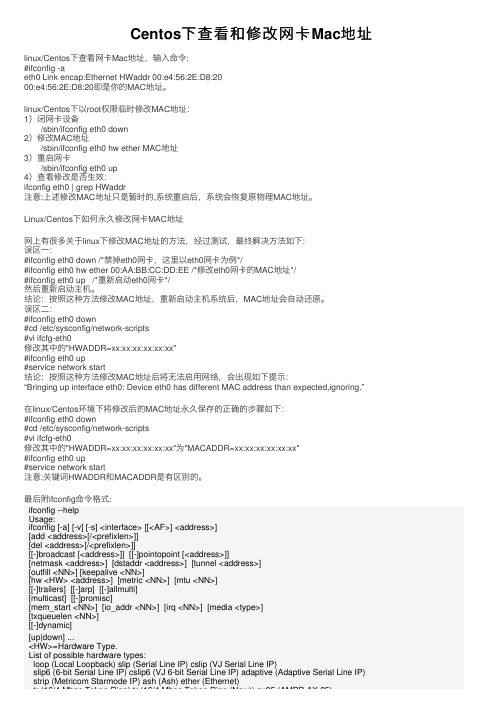
Centos下查看和修改⽹卡Mac地址linux/Centos下查看⽹卡Mac地址,输⼊命令:#ifconfig -aeth0 Link encap:Ethernet HWaddr 00:e4:56:2E:D8:2000:e4:56:2E:D8:20即是你的MAC地址。
linux/Centos下以root权限临时修改MAC地址:1)闭⽹卡设备 /sbin/ifconfig eth0 down2)修改MAC地址 /sbin/ifconfig eth0 hw ether MAC地址3)重启⽹卡 /sbin/ifconfig eth0 up4)查看修改是否⽣效:ifconfig eth0 | grep HWaddr注意:上述修改MAC地址只是暂时的,系统重启后,系统会恢复原物理MAC地址。
Linux/Centos下如何永久修改⽹卡MAC地址⽹上有很多关于linux下修改MAC地址的⽅法,经过测试,最终解决⽅法如下:误区⼀:#ifconfig eth0 down /*禁掉eth0⽹卡,这⾥以eth0⽹卡为例*/#ifconfig eth0 hw ether 00:AA:BB:CC:DD:EE /*修改eth0⽹卡的MAC地址*/#ifconfig eth0 up /*重新启动eth0⽹卡*/然后重新启动主机。
结论:按照这种⽅法修改MAC地址,重新启动主机系统后,MAC地址会⾃动还原。
误区⼆:#ifconfig eth0 down#cd /etc/sysconfig/network-scripts#vi ifcfg-eth0修改其中的"HWADDR=xx:xx:xx:xx:xx:xx"#ifconfig eth0 up#service network start结论:按照这种⽅法修改MAC地址后将⽆法启⽤⽹络,会出现如下提⽰:“Bringing up interface eth0: Device eth0 has different MAC address than expected,ignoring.”在linux/Centos环境下将修改后的MAC地址永久保存的正确的步骤如下:#ifconfig eth0 down#cd /etc/sysconfig/network-scripts#vi ifcfg-eth0修改其中的"HWADDR=xx:xx:xx:xx:xx:xx"为"MACADDR=xx:xx:xx:xx:xx:xx"#ifconfig eth0 up#service network start注意:关键词HWADDR和MACADDR是有区别的。
怎么修改mac物理地址
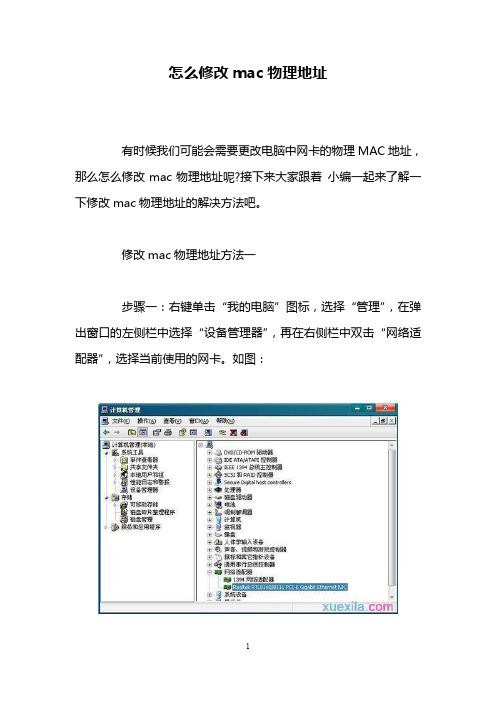
怎么修改mac物理地址有时候我们可能会需要更改电脑中网卡的物理MAC地址,那么怎么修改mac物理地址呢?接下来大家跟着小编一起来了解一下修改mac物理地址的解决方法吧。
修改mac物理地址方法一步骤一:右键单击“我的电脑”图标,选择“管理”,在弹出窗口的左侧栏中选择“设备管理器”,再在右侧栏中双击“网络适配器”,选择当前使用的网卡。
如图:步骤二:右键打开网卡的“属性”,选择“高级”选项卡,选中“网络地址”(Network Address),如图:步骤三:点击右侧的“值”,填入新的网卡物理地址(与原物理地址相区别)——12位的16进制数(只要你设定的新地址没有碰巧和别人的一样就没有问题了。
),如图:步骤四:物理地址可以运行cmd命令,执行ipconfig/all 来查看修改mac物理地址方法二一般MAC地址在网卡中是固定的,当然也有网络高手会想办法去修改自己的MAC地址。
修改自己的MAC地址有两种方法,一种是硬件修改,另外一种是软件修改。
硬件的方法就是直接对网卡进行操作,修改保存在网卡的EPROM里面的MAC地址,通过网卡生产厂家提供的修改程序可以更改存储器里的地址。
那么什么叫做EPROM呢?EPROM是电子学中一种存储器的专业术语,它是可擦写的,也就是说一张白纸你用钢笔写了一遍以后就不能再用橡皮擦去了,而EPROM这张白纸用铅笔写后可以再擦去,可以反复改变其中数据的存储器。
当然软件修改的方法就相对来说要简单得多了,在Windows中,网卡的MAC保存在注册表中,实际使用也是从注册表中提取的,所以只要修改注册表就可以改变MAC。
Windows 9x 中修改:打开注册表编辑器,在HKEY_LOCAL_MACHINE\SYSTEM\CurrentControlSet\Service\Class\Net\下的0000,0001,0002。
Windows 2000/XP中的修改:同样打开注册表编辑器,HKEY_LOCAL_MACHINE\SYSTEM\CurrentControlSet\Control\Class\4D36E970-E325-11CE-BFC1-08002BE10318 中的0000,0001,0002中的DriverDesc,如果在0000找到,就在0000下面添加字符串变量,命名为“NetworkAddress”,值为要设置的MAC地址,例如:000102030405完成上述操作后重启就好了。
修改MAC地址的方法
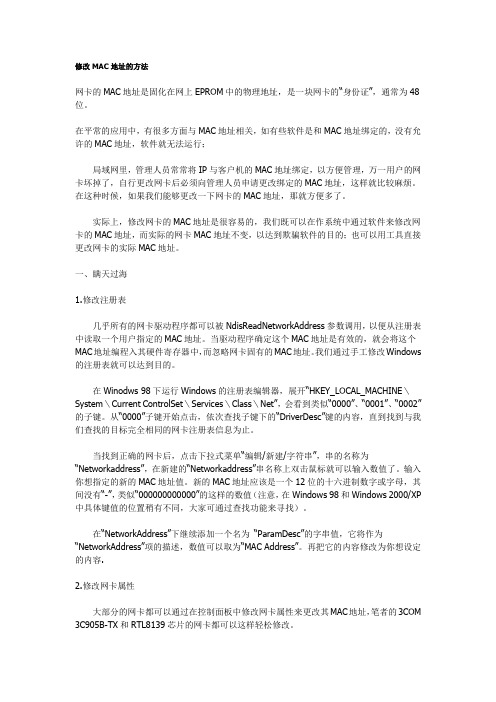
修改MAC地址的方法网卡的MAC地址是固化在网上EPROM中的物理地址,是一块网卡的“身份证”,通常为48位。
在平常的应用中,有很多方面与MAC地址相关,如有些软件是和MAC地址绑定的,没有允许的MAC地址,软件就无法运行;局域网里,管理人员常常将IP与客户机的MAC地址绑定,以方便管理,万一用户的网卡坏掉了,自行更改网卡后必须向管理人员申请更改绑定的MAC地址,这样就比较麻烦。
在这种时候,如果我们能够更改一下网卡的MAC地址,那就方便多了。
实际上,修改网卡的MAC地址是很容易的,我们既可以在作系统中通过软件来修改网卡的MAC地址,而实际的网卡MAC地址不变,以达到欺骗软件的目的;也可以用工具直接更改网卡的实际MAC地址。
一、瞒天过海1.修改注册表几乎所有的网卡驱动程序都可以被NdisReadNetworkAddress参数调用,以便从注册表中读取一个用户指定的MAC地址。
当驱动程序确定这个MAC地址是有效的,就会将这个MAC地址编程入其硬件寄存器中,而忽略网卡固有的MAC地址。
我们通过手工修改Windows 的注册表就可以达到目的。
在Winodws 98下运行Windows的注册表编辑器,展开“HKEY_LOCAL_MACHINE\System\Current ControlSet\Services\Class\Net”,会看到类似“0000”、“0001”、“0002”的子键。
从“0000”子键开始点击,依次查找子键下的“DriverDesc”键的内容,直到找到与我们查找的目标完全相同的网卡注册表信息为止。
当找到正确的网卡后,点击下拉式菜单“编辑/新建/字符串”,串的名称为“Networkaddress”,在新建的“Networkaddress”串名称上双击鼠标就可以输入数值了。
输入你想指定的新的MAC地址值。
新的MAC地址应该是一个12位的十六进制数字或字母,其间没有“-”,类似“000000000000”的这样的数值(注意,在Windows 98和Windows 2000/XP 中具体键值的位置稍有不同,大家可通过查找功能来寻找)。
修改网卡的MAC地址突破无线网络限制
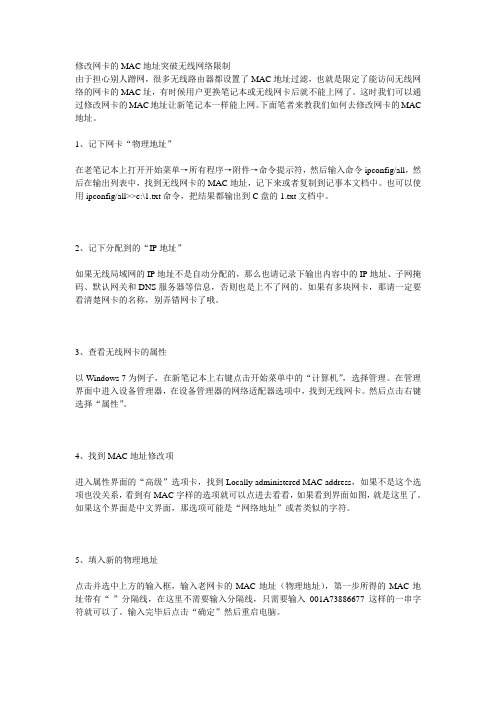
修改网卡的MAC地址突破无线网络限制由于担心别人蹭网,很多无线路由器都设置了MAC地址过滤,也就是限定了能访问无线网络的网卡的MAC址,有时候用户更换笔记本或无线网卡后就不能上网了。
这时我们可以通过修改网卡的MAC地址让新笔记本一样能上网。
下面笔者来教我们如何去修改网卡的MAC 地址。
1、记下网卡“物理地址”在老笔记本上打开开始菜单→所有程序→附件→命令提示符,然后输入命令ipconfig/all,然后在输出列表中,找到无线网卡的MAC地址,记下来或者复制到记事本文档中。
也可以使用ipconfig/all>>c:\1.txt命令,把结果都输出到C盘的1.txt文档中。
2、记下分配到的“IP地址”如果无线局域网的IP地址不是自动分配的,那么也请记录下输出内容中的IP地址、子网掩码、默认网关和DNS服务器等信息,否则也是上不了网的。
如果有多块网卡,那请一定要看清楚网卡的名称,别弄错网卡了哦。
3、查看无线网卡的属性以Windows 7为例子,在新笔记本上右键点击开始菜单中的“计算机”,选择管理。
在管理界面中进入设备管理器,在设备管理器的网络适配器选项中,找到无线网卡。
然后点击右键选择“属性”。
4、找到MAC地址修改项进入属性界面的“高级”选项卡,找到Locally administered MAC address,如果不是这个选项也没关系,看到有MAC字样的选项就可以点进去看看,如果看到界面如图,就是这里了。
如果这个界面是中文界面,那选项可能是“网络地址”或者类似的字符。
5、填入新的物理地址点击并选中上方的输入框,输入老网卡的MAC地址(物理地址),第一步所得的MAC地址带有“-”分隔线,在这里不需要输入分隔线,只需要输入001A73886677这样的一串字符就可以了。
输入完毕后点击“确定”然后重启电脑。
6、确认物理地址重启之后,同样打开开始菜单→所有程序→附件→命令提示符,然后输入命令ipconfig/all,在这里检查一下MAC地址是否已经修改为老笔记本无线网卡的MAC地址。
wifi上网如何绑定物理地址
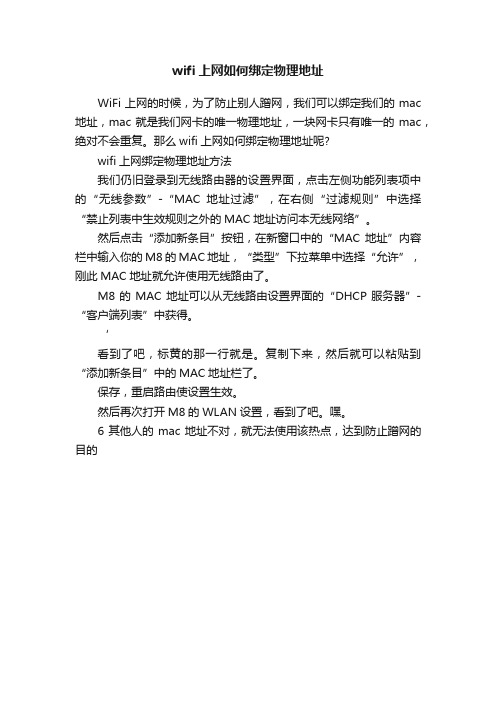
wifi上网如何绑定物理地址
WiFi上网的时候,为了防止别人蹭网,我们可以绑定我们的mac 地址,mac就是我们网卡的唯一物理地址,一块网卡只有唯一的mac,绝对不会重复。
那么wifi上网如何绑定物理地址呢?
wifi上网绑定物理地址方法
我们仍旧登录到无线路由器的设置界面,点击左侧功能列表项中的“无线参数”-“MAC地址过滤”,在右侧“过滤规则”中选择“禁止列表中生效规则之外的MAC地址访问本无线网络”。
然后点击“添加新条目”按钮,在新窗口中的“MAC地址”内容栏中输入你的M8的MAC地址,“类型”下拉菜单中选择“允许”,刚此MAC地址就允许使用无线路由了。
M8的MAC地址可以从无线路由设置界面的“DHCP服务器”-“客户端列表”中获得。
‘
看到了吧,标黄的那一行就是。
复制下来,然后就可以粘贴到“添加新条目”中的MAC地址栏了。
保存,重启路由使设置生效。
然后再次打开M8的WLAN设置,看到了吧。
嘿。
6其他人的mac地址不对,就无法使用该热点,达到防止蹭网的目的。
- 1、下载文档前请自行甄别文档内容的完整性,平台不提供额外的编辑、内容补充、找答案等附加服务。
- 2、"仅部分预览"的文档,不可在线预览部分如存在完整性等问题,可反馈申请退款(可完整预览的文档不适用该条件!)。
- 3、如文档侵犯您的权益,请联系客服反馈,我们会尽快为您处理(人工客服工作时间:9:00-18:30)。
修改无线网卡的物理地址MAC
笔记本用户通常都是一个有线网卡,一个无线网卡的,有时会遇到绑定mac 的情况,需要手动设置mac来伪装,上篇经验介绍了如何修改有线网卡的mac,但是对于绝大多数无线网卡,其驱动以及windows的支持并不把修改mac作为可行,所以需要略微复杂的设置。
本文将介绍如何设置,请先阅读全文,保证每步都看懂了,备份注册表后,再进行尝试,注册表修改要慎重,尤其是本次涉及windows的网络模块,很可能做错了导致启动异常,所以保证看懂了,会用了,再去尝试。
工具
一个正常带有注册表的windows,无线网卡,有线网卡
步骤
1.在设备管理器-网络适配器-查看本机所有网卡名称
2.运行regedit打开注册表
3.定位到
HKEY_LOCAL_MACHINE\SYSTEM\CurrentControlSet\Control\Class\{4D36 E972-E325-11CE-BFC1-08002BE10318}\,并查看此下所有主键,一般都有十个左右的主键,由于我个人笔记本用的外接网卡比较多,所以多点主键。
4.从0000起,鼠标选中,查看右侧,查看名称为DriverDesc的项目数据,
看看是不是刚刚在设备管理器中看到的网卡名称。
看我的,我在0007中找到了自己的网卡broadcom,0007主键中还有一项networkaddress,其
值是我的mac,这是我的固定网卡,此处可以修改固定网卡mac。
5.对比下0007/Ndi/params/主键下的内容,发现了吧,嘿嘿,完全对应
windows的高级选项卡中的所有选项,这样相信大家已经有了大概想法了。
6.再按刚才的方法找无线网卡的主键,这是一块没处理过的网卡RTL8187,
发现Ndi/params/下没有networkaddress主键,0009主键下也没有名称
为networkaddress的项目名称,于是,我们想到了手动添加这些信息。
7.拿我的主无线网卡为例(因为已经改过了)4954AGN,在0011主键右侧添
加名称为NetworkAddress的字符串,值设定为目标值。
8.左侧的0011/Ndi/params下新建主键名称为NetworkAddress。
9.选中左侧的0011/Ndi/params/NetworkAddress,右侧设置完全复制那个
固定网卡的内容,注意一点是,Default的数据要为刚才设定的
NetworkAddress所设定的
MAC
10.解决问题,值得一提的是,这个需要重启机器。
运行CMD,输入
ipconfig/all看看修改成功没有
~~这种方法
一劳永逸,以后直接就能在属性中修改mac了。
注意事项
再次强调,请先阅读全文,保证每步都看懂了,备份注册表后,再进行尝试,注册表修改要慎重,尤其是本次涉及windows的网络模块,很可能做错了导致启动异常,所以保证看懂了,会用了,再去尝试。
